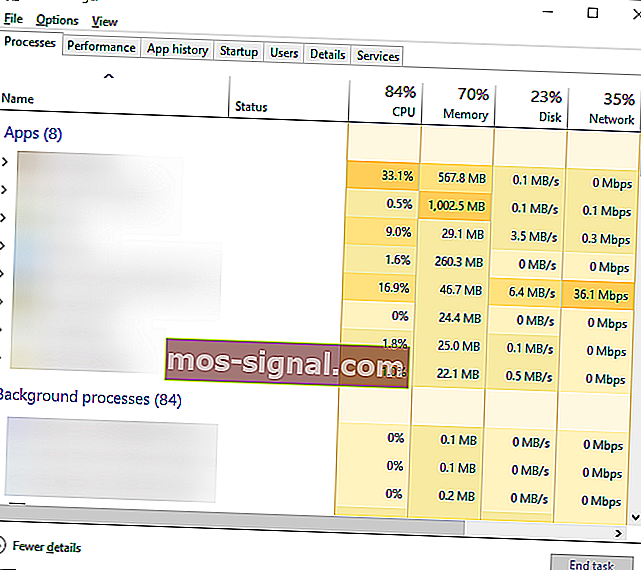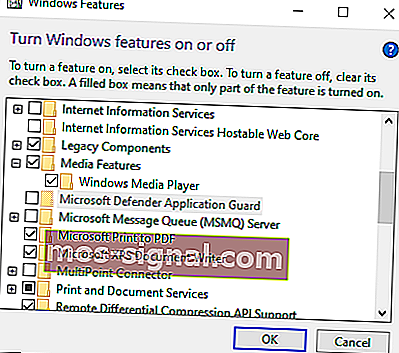מהו יישום רישום מכשיר טלוויזיה דיגיטלית
- מקלטים לטלוויזיה דיגיטלית הם דרך נהדרת לצפות בטלוויזיה במחשב אישי, אך אתה זקוק לתוכנה להפעלת המכשיר.
- נראה שזה המקרה באפליקציית רישום המכשירים לטלוויזיה דיגיטלית, ונדון בחשיבותה.
- לקבלת מאמרים נוספים שעוסקים בסטרימינג, עבור אל מרכז ההזרמה הייעודי שלנו.
- כדי ללמוד טריוויה מהנה יותר העוסקת במגוון נושאים, בקר גם בקטע מה זה.

לאלו מכם שחובבי צפייה בטלוויזיה בכבלים במחשב האישי שלכם, אתם בוודאי כבר יודעים מהו יישום רישום התקני מכוון טלוויזיה דיגיטלית.
אתה משתמש בהם כל יום כדי לצפות בתוכן כבלים במחשב שלך, וכנראה שגם אתה מרוצה ממנו.
מהי אפליקציית רישום מכשירי טיונר דיגיטלי?

עבור מי שלא, יישום רישום מכשיר טלוויזיה דיגיטלי הוא משימה מתוזמנת המהווה חלק ממרכז המדיה של Windows. זה מאפשר לך לצפות בערוצי כבלים דיגיטליים פרימיום מספק הכבלים שלך היישר מהמחשב שלך.
האפליקציה תמיד פועלת ברקע, וסורקת כל הזמן את המחשב שלך אחר מכווני טלוויזיה שאולי היו מחוברים. הבעיה היחידה בסוג זה של אפליקציות היא שיש להם הרגל רע להאט את המחשב האישי.
יותר מכך, בדרך כלל הם נבחרים כאיומים על ידי כלי אנטי-וירוס של צד שלישי, ותמצא את עצמך עם הודעות התראה כל כמה דקות.
בגלל זה, זה יהיה חכם אם תסיר אותו, ותפעיל ידנית את מקלט הטלוויזיה בכל פעם שאתה באמת צריך להשתמש בו.
האפליקציה עצמה אינה מהווה שום סוג של איום אבטחה, אך מכשול הביצועים שהיא מביאה מפצה יתר על המידה את התועלת שלה.
לקבלת חלופות נהדרות של Windows Media Center, עיין במאמר מפורט זה.
1. האם עלי להסיר את אפליקציית רישום התקני מכוון הטלוויזיה הדיגיטלית?
- לחץ על Ctrl + Shift + Esc
- פעולה זו תפתח את מנהל המשימות
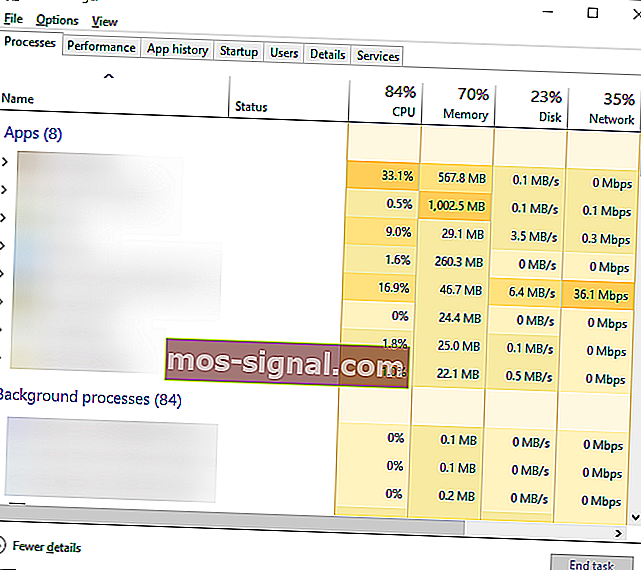
- פעולה זו תפתח את מנהל המשימות
- עבור לכרטיסייה תהליכים
- אם אתה רואה שתהליך בשם ehprivjob.exe תופס יותר מדי מעבד, זוהי אפליקציית רישום המכשירים לטלוויזיה דיגיטלית
נושאי הביצוע אינם נכונים באופן כללי. עליך להסיר את האפליקציה רק אם אתה רואה שהיא גוזלת יותר מדי מעבד.
2. כיצד אוכל להסיר אפליקציה לרישום מכשיר דיגיטלי לטלוויזיה דיגיטלית?
- לחץ על Windows + R.
- פעולה זו תפתח את תיבת הדו-שיח הפעלה
- הקלד appwiz.cp l ולחץ על Enter
- לחץ על הפעל או כבה את תכונות Windows
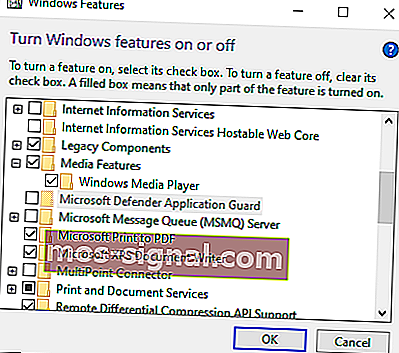
- הרחב את התפריט הנפתח המשויך לתכונות המדיה
- הסר את המחסומים ליד Windows Media Player ו- Media תכונות
- לחץ על כן כדי לאשר את פעולתך
- לחץ על אישור כדי שהשינויים ייכנסו לתוקף
על ידי ביצוע השלבים הבאים, כעת היית צריך להשבית את האתחול של אפליקציית רישום מכשיר הטלוויזיה הדיגיטלית. עם זאת, שים לב שכעת כשהתוכנית כבר לא פועלת, יהיה עליך להפעיל את מקלט הטלוויזיה שלך בעצמך בכל פעם שתרצה להשתמש בה.
למרבה המזל, זה רק אי נוחות קלה בהשוואה לבעיות הביצוע שהיו לך כאשר אפליקציית רישום מכשיר הטלוויזיה הדיגיטלית פועלת כל הזמן ברקע.
האם בדרך כלל אתה נותן לאפליקציית רישום מכשיר הטלוויזיה הדיגיטלית לרוץ ברקע או שהשבית אותה גם כן? ספר לנו עוד בסעיף ההערות למטה.
הערת העורך: הודעה זו פורסמה במקור באפריל 2020 ומאז שופצה ועדכנה בספטמבר 2020 לרעננות, דיוק ומקיף.